今日演示如何在WPS2019中创建一个为期15天的发货预警页面,以避免漏发。此操作基于最新WPS2019版本,若界面不同,请优先更新至最新版本。
1、 首先,打开WPS2019,在表格中输入好订单号、发货日期等信息。
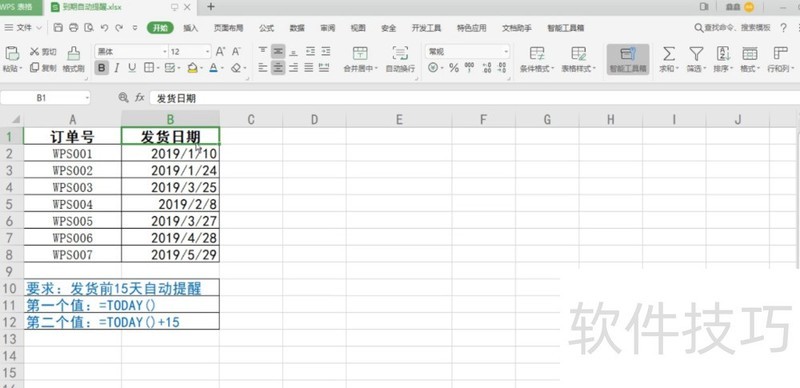
2、 使用鼠标点击选中“B列”。
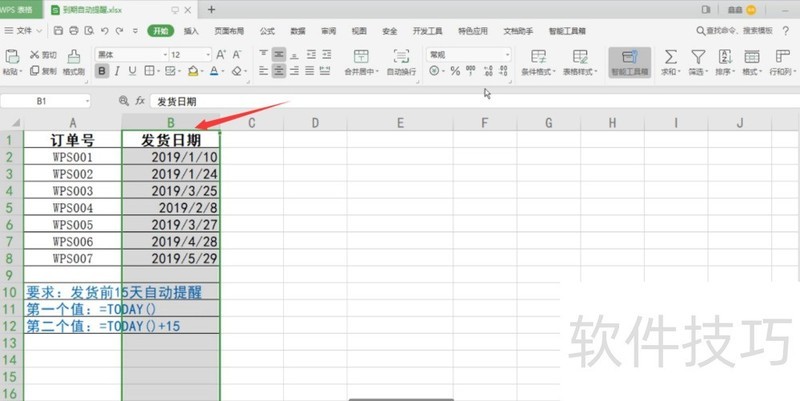
3、 点击“开始”下的“条件格式”。
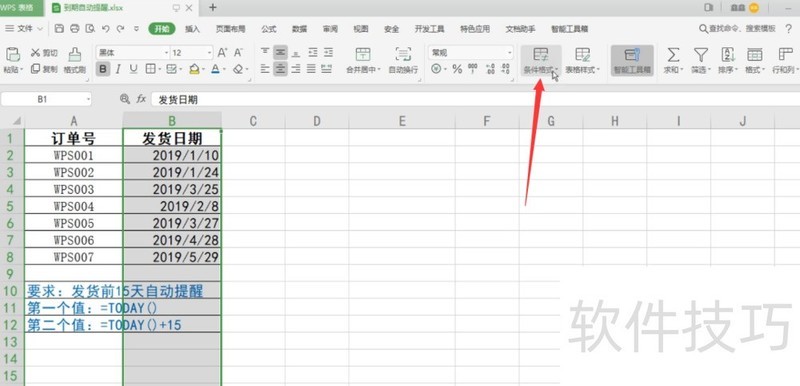
4、 点击“突出单元格规则”。
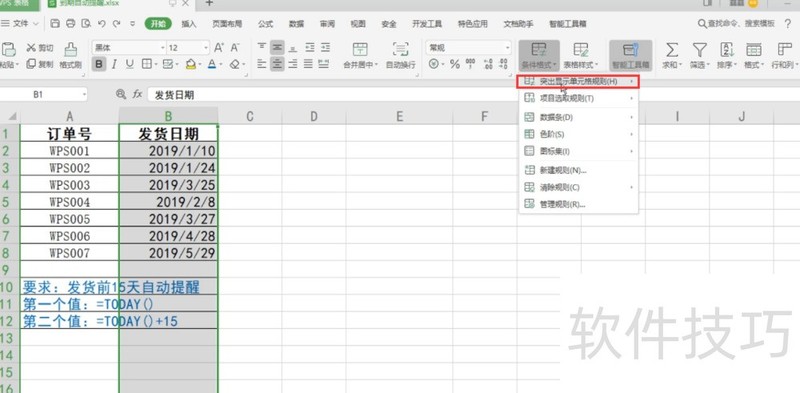
5、 点击选择“介入”。
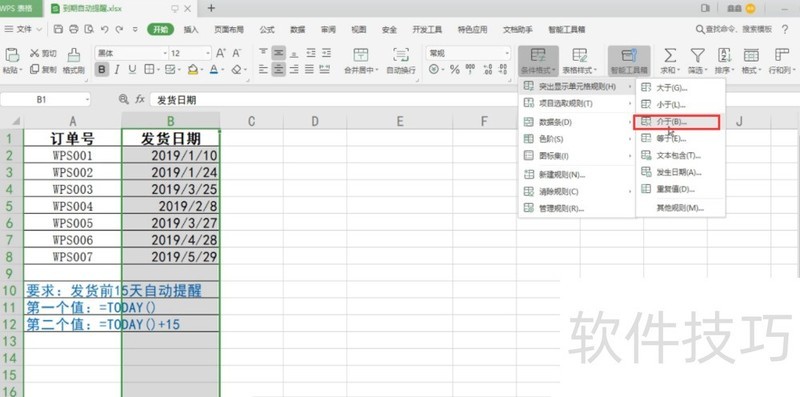
6、 WPS2019将弹出“介入”的对话框。在第一个编辑框内输入=TODAY(),第二个编辑框内输入=TODAY()+15。这里的15就是发货前的提醒天数,如果是其他天数就改为其他数字即可。最后点击“确定”。

文章标题:如何使用WPS2019制作快要发货订单的提醒
文章链接://www.hpwebtech.com/jiqiao/201872.html
为给用户提供更多有价值信息,ZOL下载站整理发布,如果有侵权请联系删除,转载请保留出处。
相关软件推荐
其他类似技巧
- 2024-12-07 18:10:02在WPS表格中如何计算收支净额
- 2024-12-07 17:40:01WPS同一行文字为何高低不一?
- 2024-12-07 17:21:02WPS表格怎么筛选等于某个关键词的数据?
- 2024-12-07 15:14:01手机WPS中文件自动上传怎么办
- 2024-12-07 14:59:01WPS如何从word复制表格到演示文稿中
- 2024-12-07 14:42:02文件如何进行加密
- 2024-12-07 14:17:02如何在WPS幻灯片中吸取图片颜色【吸取RGB值】
- 2024-12-07 14:16:02wps表格中如何插入图片水印?
- 2024-12-07 13:27:01wps表格如何始终让第一行显示
- 2024-12-07 12:54:02手机wps怎么做柱状图
金山WPS Office软件简介
WPS大大增强用户易用性,供用户根据特定的需求选择使用,并给第三方的插件开发提供便利。ZOL提供wps官方下载免费完整版。软件特性:办公, 由此开始新增首页, 方便您找到常用的办公软件和服务。需要到”WPS云文档”找文件? 不用打开资源管理器, 直接在 WPS 首页里打开就行。当然也少不了最近使用的各类文档和各种工作状... 详细介绍»









